Google Translate
TATO SLUŽBA MŮŽE OBSAHOVAT PŘEKLADY ZAJIŠTĚNÉ SLUŽBAMI GOOGLE. SPOLEČNOST GOOGLE ODMÍTÁ VEŠKERÉ ZÁRUKY VE VZTAHU K PŘEKLADŮM, A TO VÝSLOVNÉ NEBO PŘEDPOKLÁDANÉ, VČETNĚ JAKÝCHKOLI ZÁRUK NA PŘESNOST, SPOLEHLIVOST A VČETNĚ VEŠKERÝCH PŘEDPOKLÁDANÝCH ZÁRUK OBCHODOVATELNOSTI, VHODNOSTI PRO URČITÝ ÚČEL A NEPORUŠENÍ PRÁV.
Referenční příručky společnosti Nikon Corporation (níže, „Nikon“) byly přeloženy pro vaše pohodlí s využitím překladatelského softwaru využívajícího službu Google Translate. Bylo vynaloženo přiměřené úsilí, aby se dosáhlo přesných překladů, nicméně žádný automatický překlad není dokonalý, ani není určen k nahrazení překladatelů. Překlady jsou poskytovány jako služba uživatelům referenčních příruček Nikon a jsou poskytovány „tak jak jsou“. Na přesnost, spolehlivost nebo správnost jakýchkoli překladů z angličtiny do jiného jazyka není poskytována žádná záruka jakéhokoli druhu, ať již výslovná, nebo předpokládaná. Určitý obsah (obrázky, videa, flashové prezentace, atd.) nemusí být kvůli omezením překladatelského softwaru správně přeložen.
Oficiálním textem je anglická verze referenčních příruček. Jakékoli nesrovnalosti nebo rozdíly vzniklé překladem nejsou závazné a nemají žádný právní účinek na dodržování shody nebo za účelem vymahatelnosti. V případě jakýchkoli otázek vyvstalých s ohledem na přesnost informací obsažených v přeložených referenčních příručkách se podívejte na anglickou verzi příruček, která je oficiální verzí.
Zoom ve vysokém rozlišení
Výběrem [ ON ] pro [ Digitální zoom s vysokým rozlišením ] v nabídce záznamu videa můžete přiblížit objekt bez ztráty rozlišení, a to i bez zoomového objektivu.
-
Zoom ve vysokém rozlišení je k dispozici, pokud jsou splněny všechny následující podmínky:- [ FX ] je vybráno pro [ Obrazové pole ] > [ Volba obrazového pole ] v nabídce nahrávání videa,
- [ H.265 10 bitů (MOV) ], [ H.265 8 bitů (MOV) ] nebo [ H.264 8 bitů (MP4) ] je vybráno pro [ Typ souboru videa ] v nabídce nahrávání videa a
- velikost snímku a rychlost [ 1920×1080; 30p ], [ 1920×1080; 25p ] nebo [ 1920×1080; 24p ] je vybráno pro [ Vel. obrazu/snímací frekv. ] v nabídce nahrávání videa.
Použití Hi-Res Zoom
Vyberte [ ON ] pro [ Digitální zoom s vysokým rozlišením ] v nabídce záznamu videa a stiskněte 4 nebo 2 pro přiblížení nebo oddálení pomocí Hi-Res Zoom.
- Je-li aktivována funkce Hi-Res Zoom, na displeji se zobrazí ikona H
- Pozice přiblížení je při přibližování nebo oddalování zobrazena pruhem. Přiblížit můžete maximálně 2,0×.
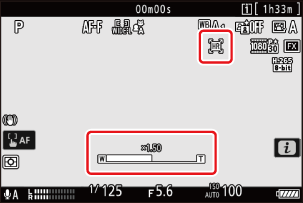
- Režim AF polí je pevně nastaven na [ Velkoplošná zaostřov. pole (L) ]. Zaostřovací bod se nezobrazuje.
- [ Elektronická redukce vibrací ] v nabídce záznamu videa je pevně nastaveno na [ OFF ].
Vlastní ovládací prvky pro Hi-Res Zoom
Pozici zoomu pro Hi-Res Zoom lze také upravit pomocí ovládacích prvků, kterým byly přiřazeny [ Digit. zoom s vysokým rozlišením + ] a [ Digit. zoom s vysokým rozlišením − ] prostřednictvím uživatelské funkce g2 [ Uživ. přiřazení ovládacích prvků ].
-
Ovládání zoomu pro Hi-Res Zoom lze přiřadit fotoaparátu [ Tlačítko Fn1 ] a [ Tlačítko Fn2 ], kroužku Fn objektivu pomocí [ Kroužek Fn obj. (po směru h.r.) ] a [ Kroužek Fn obj. (proti směru h.r.) ] a pomocí [ Příkazový kroužek na objektivu ] ovládacímu kroužku objektivu.
- Když je Hi-Res Zoom přiřazen tlačítku [ Tlačítko Fn1 ], [ Tlačítko Fn2 ], [ Kroužek Fn obj. (po směru h.r.) ] nebo [ Kroužek Fn obj. (proti směru h.r.) ], můžete zvolit rychlost zoomu pomocí uživatelského nastavení g7 [ Rychlost dig. zoomu s vys. rozliš. ].
- Když je Hi-Res Zoom přiřazen k [ Příkazový kroužek na objektivu ], odezvu ovládacího kroužku lze upravit pomocí uživatelské funkce f11 [ Reakce příkazového kroužku ].
- Namísto použití ovládacího kroužku mohou uživatelé kompatibilních objektivů použít zaostřovací kroužek pro Hi-Res Zoom výběrem [ ON ] pro uživatelskou funkci f12 [ Záměna zaost./příkaz. kroužku ].

